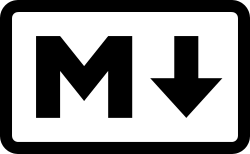Bienvenidos a mi blog



¿Qué es el Markdown?
Markdown es un lenguaje de marcado ligero creado por John Gruber que trata de conseguir la máxima legibilidad y facilidad de publicación tanto en su forma de entrada como de salida, inspirándose en muchas convenciones existentes para marcar mensajes de correo electrónico usando texto plano.
Fuente
Ahora bien, te enseñaré lo básico para que tu texto en Steemit se vea súper genial y que tus lectores sigan tu lectura hasta darte muchos Upvotes!

¿Cómo centrar o justificar el texto?
Es muy sencillo de hecho, me lo aprendí de memoria y ya no tengo que estar copiado y pegando el código.
- Para centrar tu texto solo debes pones al inicio y al final del párrafo los siguientes códigos:
Al inicio: < center>
Al final: </ center>
Pero sin el espacio antes de la letra C.
- Para justificarlo es un poquito más complicado, sin embargo puedes usar las notas de escritorio y luego copias y pegas. Utiliza los siguientes códigos:
Al inicio: < div class="text-justify">
Al final: </ div>
Pero sin el espacio antes de la letra D.
Para que el texto quede como el primer párrafo de este post. ->

¿Cómo insertar un link?
Los link nos permiten acceder de forma rápida a cualquier sitio y para que se te haga más fácil te enseño cómo se hace.
Sólo debes poner el nombre de lo que quieras que sea tu link entre corchetes [-----] y tu link entre paréntesis tu link (----).
Así. [] ()
Pero sin el espacio entre el corchete final y el paréntesis inicial porque si no nos queda así:
[Si te ayudé Apoyame siguiendome y dando Upvote/Resteem] (https://steemit.com/@lennagabriela)
En vez de así:
Si te ayudé Apoyame siguiéndome y dando Upvote/Resteem

¿Cómo agregar las fuentes?
Las fuentes son muy importante ya que Steemit se fija mucho en eso. Sobretodo por que no permite el plagio. Las fuentes deben ser utilizadas en todos los contenidos que no sean de nuestra autoría. Pero bien, ¿cómo se hace?
Haremos lo mismo que en el ejemplo anterior ya que debemos pegar el link de la fuente, por ende ponemos la palabra "Fuente" entre corchetes y su link entre paréntesis. Antes o después del contenido que no sea propio.
Para que nos quede así:
La imágen no es de mi autoría por lo que coloco la fuente para no romper ninguna regla de Steemit :)

¿Cómo usar Negrita y Cursiva?
Es realmente útil saber cambiar el texto a nuestro parecer, por lo que aprenderás a darle formato ya sea utilizando la famosa Negrita o Cursiva.
- Para Cursiva: agrega un (1) asterisco antes y despúes del texto:
Sin espacio entre los asteriscos y las letras
- Para Negrita: agrega dos (2) asteriscos antes y después del texto:
Sin espacio entre los asteriscos y las letras
- Para Negrita-Cursiva: agrega tres (3) asteriscos antes y después del texto:
Sin espacio entre los asteriscos y las letras

¿Cómo cambiar el tamaño del texto?
Este es uno de los trucos más fáciles, ya que solamente utilizaremos un # con espacio antes de cada palabra, frase o texto. Mientras más # coloque más pequeño será el texto, recuerda que entre el # y el texto debe haber un espacio para que
Nos quede así
#Y no así
Hola (1 #)
Hola (2 #)
Hola (3#)
Hola (4#)
Hola (5#)
Hola (6#)
####### Hola (7#)
Como ven, sólo permite hasta 6 #.

¿Cómo hacer listas con viñetas?
- Hola amigos, esto es muy fácil de hacer
- Sólo debes colocar un * antes de cada frase o palabra
- Dejando un espacio entre le * y la palabra.
- Y para este tipo de lista
- Solo coloca los números así como se ven
- Número-punto-espacio
- ¿Fácil verdad?

Otros de mis posts
ME ROBARON MI PAÍS por LENNA GABRIELA
Mi Viaje a Aruba, La Isla Feliz.
Proyecto Caribe: 2do Concurso Fotográfico
Crea tu Propio Separador de Párrafos con CANVA #Tutorial